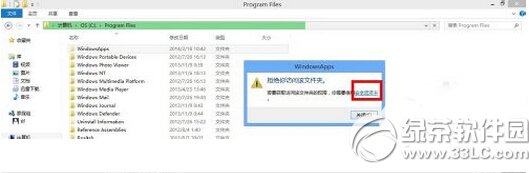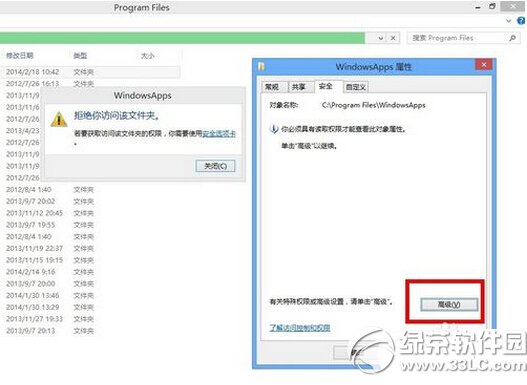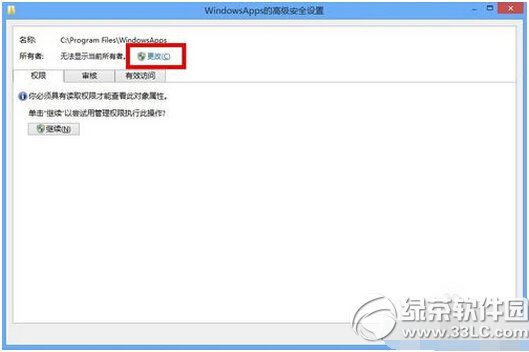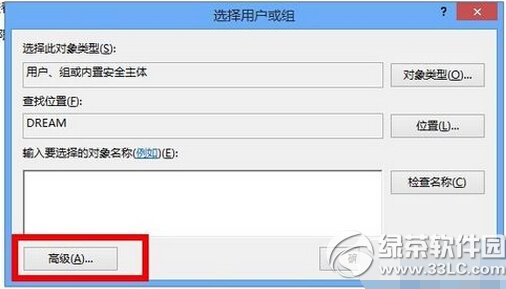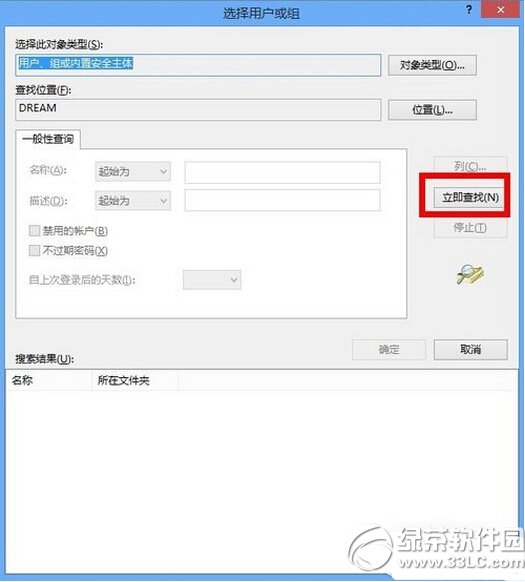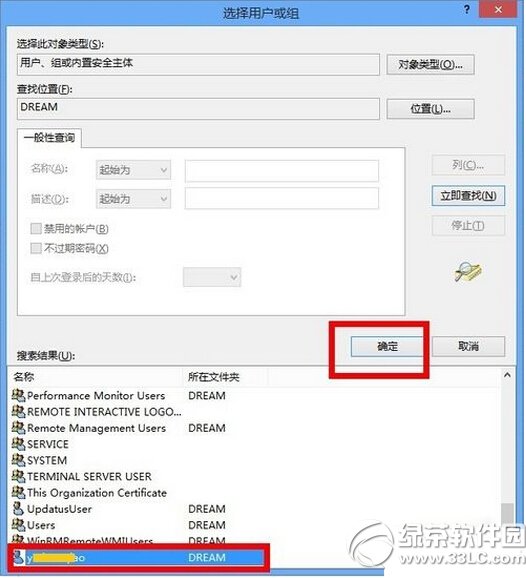windowsapps打开不了怎么办 win8打开windowsapps文件夹方法
发表时间:2023-08-08 来源:明辉站整理相关软件相关文章人气:
[摘要]windowsapps打不开怎么办?windowsapps文件夹是默认隐藏的,那么windowsapps文件夹怎么显示和查看呢?下面太平洋下载网小乐哥分享win8打开windowsapps文件夹方法...
windowsapps打不开怎么办?windowsapps文件夹是默认隐藏的,那么windowsapps文件夹怎么显示和查看呢?下面太平洋下载网小乐哥分享win8打开windowsapps文件夹方法,一起去看下吧。
,
win8打开windowsapps文件夹方法介绍:
1.默认WindowsApps文件夹是隐藏的,进入C:Program Files,单击查看,勾选隐藏的项目,这样WindowsApps文件夹就能显示了;双击WindowsApps文件夹,弹出你当前无权访问该文件夹窗口,单击继续

2.在拒绝你访问该文件夹,单击安全选项卡;在WindowsApps属性窗口中,单击高级
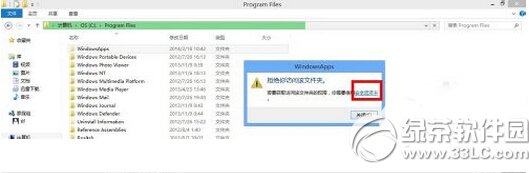
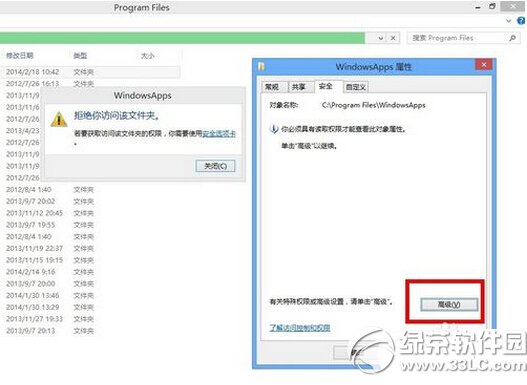
3.在WindowsApps的高级安全设置中,在所有者中,单击更改,在选择用户或组窗口中,单击高级
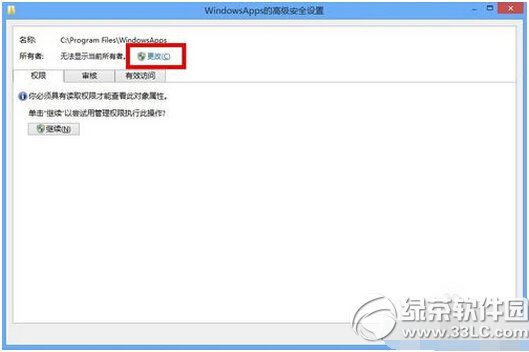
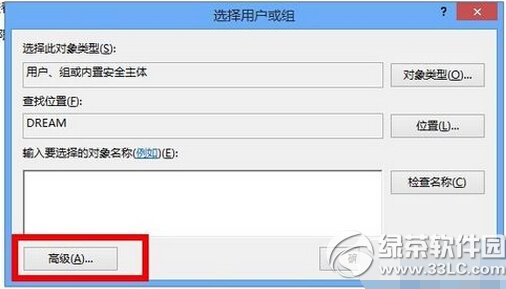
4.在选择用户或组中,单击立即查找,查找用户;找到当前计算机的用户,选中后,单击确定
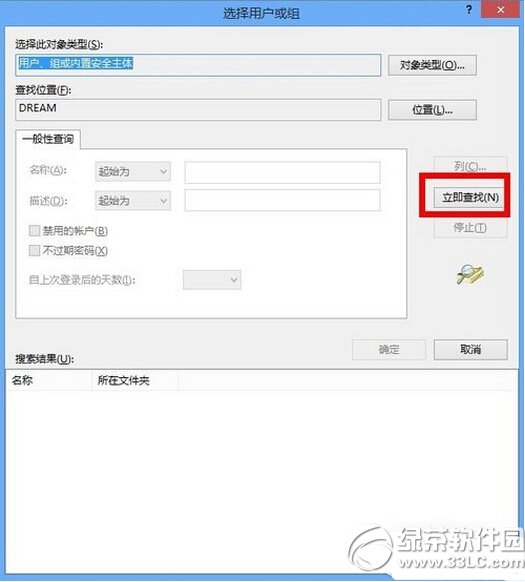
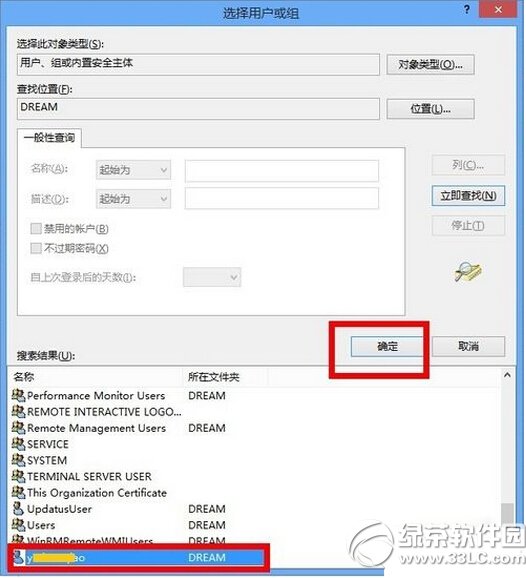
学习教程快速掌握从入门到精通的电脑知识